参考:
https://blog.csdn.net/kunhe0512/article/details/124331221
这里的推荐离线安装包的方式进行cuda安装,官方也给了conda的安装方式,我试过一直出问题,所以安装包的方式比较靠谱,windows比linux下更方便。
vs2019-comunity
这个安装包在官网不好找,只有最新版的vs2022-comunity及其他版本,建议在网上搜索一个2019 社区版,然后安装,这个要好好找一个,一般是20M左右的vs安装器,我已经上传了一个,可直接下载。
https://mp.csdn.net/mp_download/manage/download/UpDetailed
gpu驱动安装
官网进入:https://developer.nvidia.com/zh-cn/omniverse/driver
根据gpu型号和平台类型(windows/linux)下载需要的版本(自动匹配)
cuda安装
cuda下载: https://developer.nvidia.cn/zh-cn/cuda-toolkit (从官网主页面进入开发者/开发者社区页面)
官网安装说明:
https://docs.nvidia.com/cuda/cuda-installation-guide-microsoft-windows/index.html
安装参考这个,挺详细的:https://blog.csdn.net/kunhe0512/article/details/124331221
3.1双击解压
默认安装路径,点击ok,一路默认到底即可
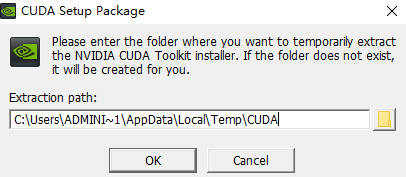
同意并继续
选择自定义安装
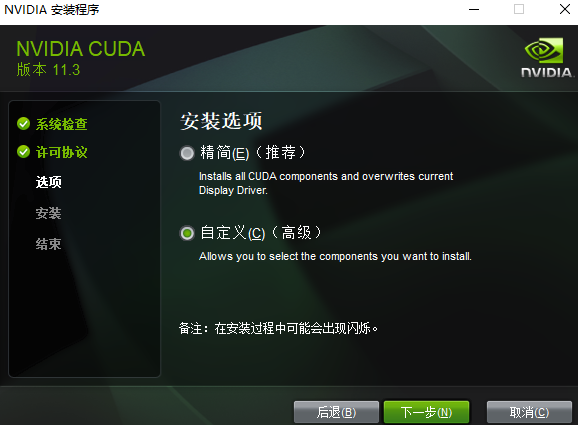
默认全部选择,点击下一步
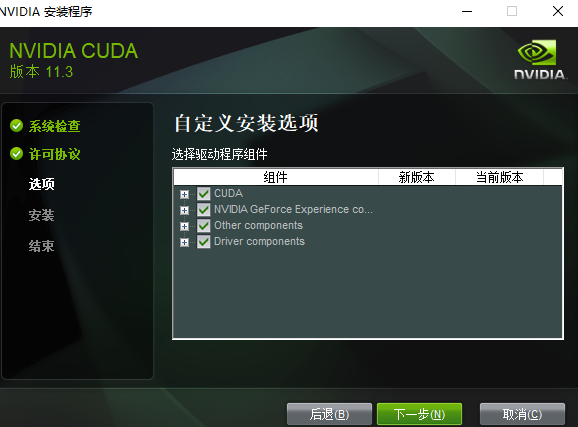
默认路径(最好不要修改,避免没必要的意外和乱折腾,),点击下一步,直到安装完成即可
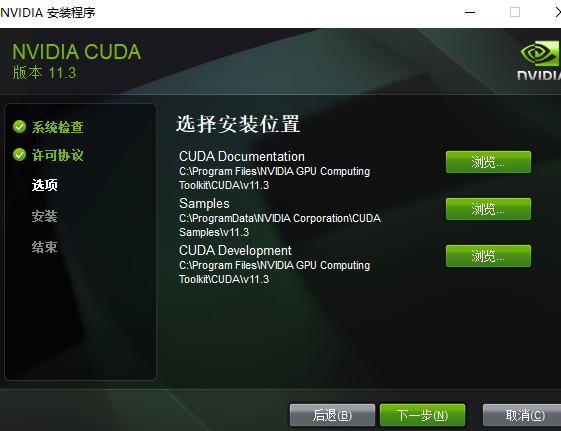
测试cuda
4.1 初步看是否正常
打开系统变量,发现cuda已添加:
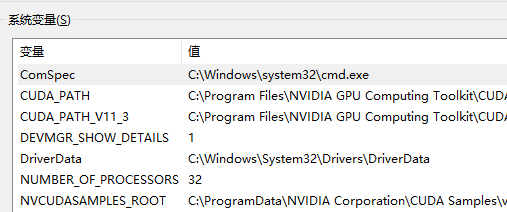
win+r,打开终端,输入nvcc -V ,没问题。

4.1 继续验证cuda的项目
下载一个cuda-sample
下载地址,根据tags,选择cuda版本对应的sample,下载zip文件解压
https://github.com/nvidia/cuda-samples
选择deviceQurey子项目编译
4.2编译项目
编译deviceQuery子项目,发现是成功的
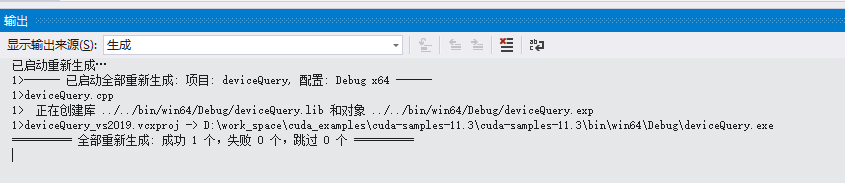
4.3运行
是成功的result=pass
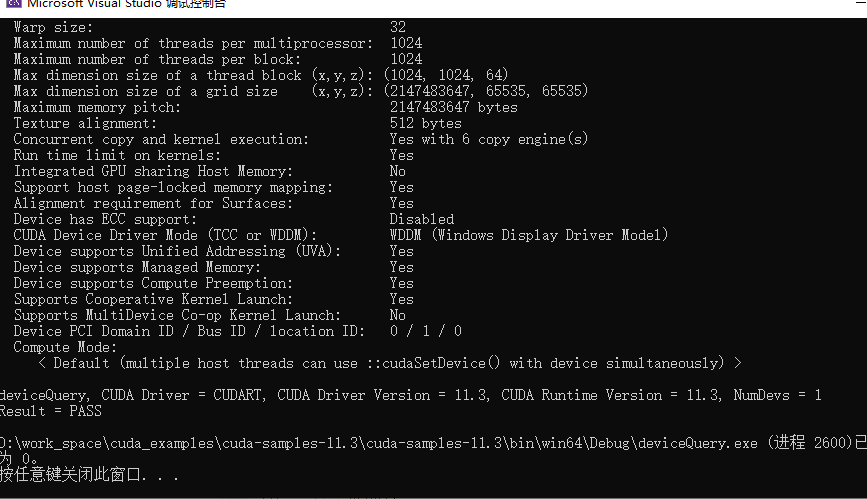
4.4 新创建一个cuda项目
选择cuda11.3runtime,点击下一步
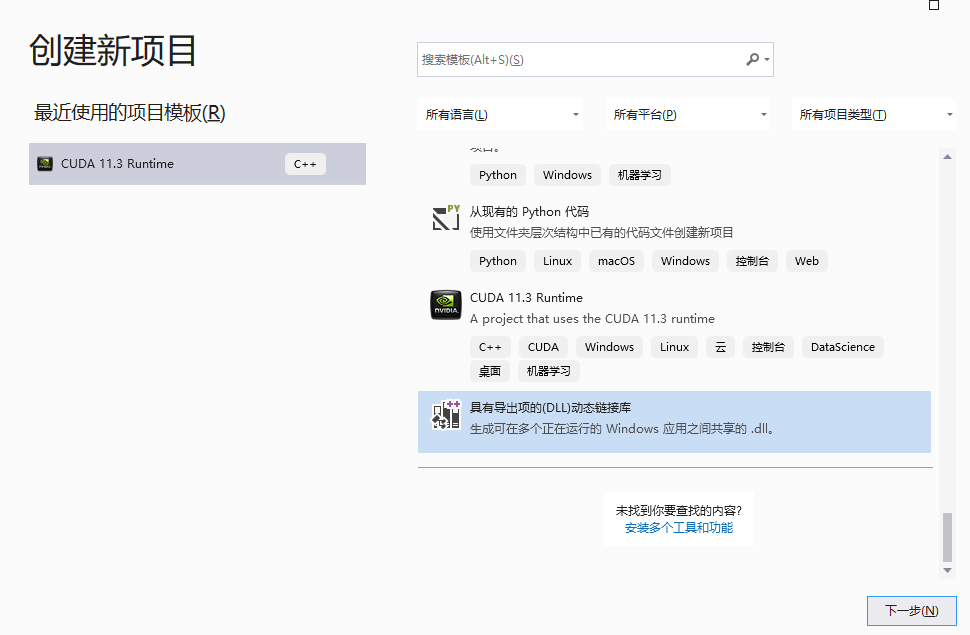
然后生成解决方案,运行,结果正常。

如果是conda装,容易出现的问题如下:
首先是cuda没有自动添加系统变量;
vs2019下该目录下缺少4个文件:
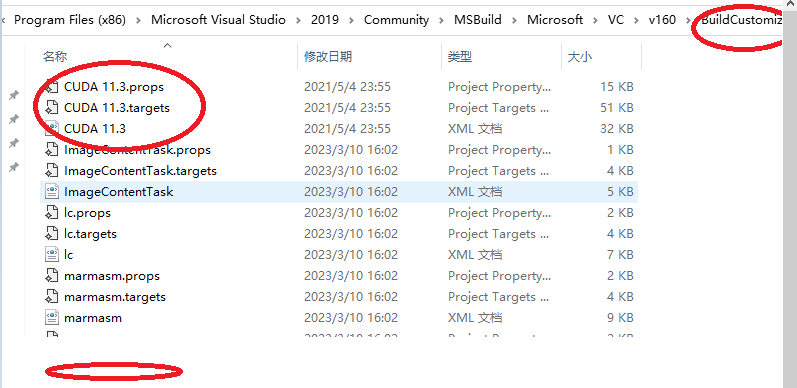
解压离线安装包可以找到buildcustomizations这个文件夹里面有这4个文件,拷贝进入vs的这个目录即可
虽然nvcc -V 看到是安装成功的,但是修改后编译该例子,依然会出现问题,所以建议不要用conda的方式安装,直接用离线安装包的方式更好。
参考官网介绍用conda进行安装
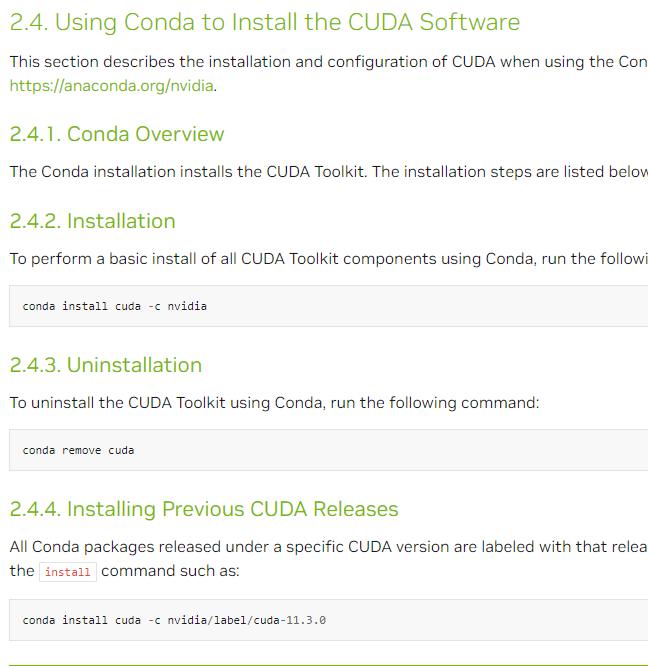
cuda sample测试出现如下问题:
已启动重新生成…
1>------ 已启动全部重新生成: 项目: deviceQuery, 配置: Debug x64 ------
1>D:\work_space\cuda_examples\cuda-samples-11.3\cuda-samples-11.3\Samples\deviceQuery\deviceQuery_vs2019.vcxproj(37,5): error MSB4019: 找不到导入的项目“C:\Program Files (x86)\Microsoft Visual Studio\2019\Community\MSBuild\Microsoft\VC\v160\BuildCustomizations\CUDA 11.3.1.props”。请确认 Import 声明“C:\Program Files (x86)\Microsoft Visual Studio\2019\Community\MSBuild\Microsoft\VC\v160\\BuildCustomizations\CUDA 11.3.1.props”中的表达式正确,且文件位于磁盘上。
1>已完成生成项目“deviceQuery_vs2019.vcxproj”的操作 - 失败。
========== 全部重新生成: 成功 0 个,失败 1 个,跳过 0 个 ==========
出现这个问题发现在
C:\Program Files (x86)\Microsoft Visual Studio\2019\Community\MSBuild\Microsoft\VC\v160\BuildCustomizations\CUDA 11.3.1.props
发现buildCusomizations这个文件夹下并没有cuda11.3.1.props这个文件,但是里面有其他。props文件,有的帖子说这是vs2019的版本问题,(离线安装包的方式不存在这个问题)
5. 安装cuDNN
参考安装说明:https://docs.nvidia.com/deeplearning/cudnn/install-guide/index.html
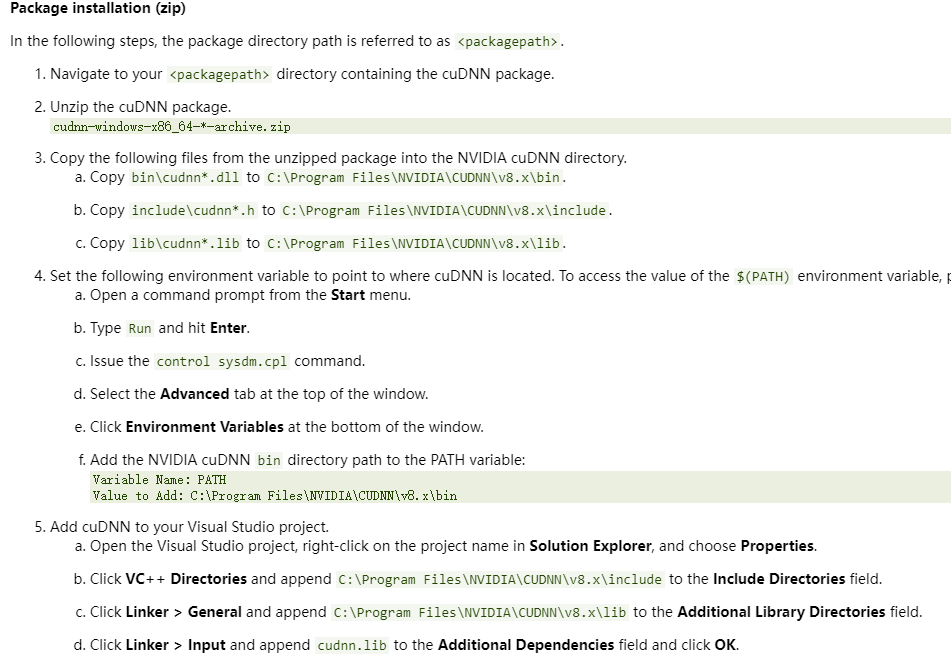
5.1 确保环境已安装
先确保已经安装cuda驱动以及cuda
5.2 下载cudnn
https://developer.nvidia.cn/rdp/cudnn-download
红色箭头可以选择其他版本
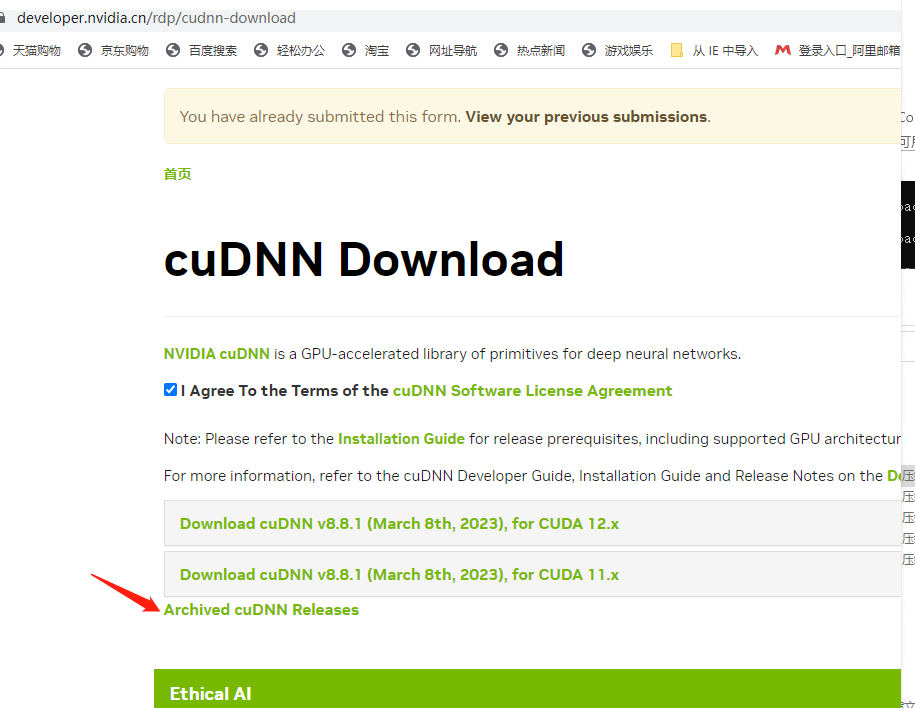
下载后解压:
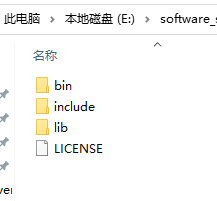
参考:https://zhuanlan.zhihu.com/p/99880204?from_voters_page=true
需要将以上三个文件复制到CUDA的安装目录中,通过上面的安装,我们将CUDA安装到了 C:\Program Files\NVIDIA GPU Computing Toolkit\CUDA\v11.3目录中:
cuDNN目录中的 bin 中的文件移动到 CUDA 的 bin 目录中
cuDNN目录中的 include 中的文件移动到 CUDA 的 include 目录中
cuDNN目录中的 lib 中的文件移动到 CUDA 的 lib 目录中






















 1278
1278

 被折叠的 条评论
为什么被折叠?
被折叠的 条评论
为什么被折叠?








